Bluetooth on hyvä työkalu, jolla voit vastata puheluihin, toistaa musiikkia ja siirtää viestejä, kuvia ja tiedostoja, vaikka voit käyttää sitä pelaamiseen. Se voi olla suuri ongelma, että iPhone Bluetooth ei toimi. Kun Bluetooth ei toimi, älä ole ahdistunut. Onneksi esitämme tässä viisi parasta ratkaisua tämän ongelman ratkaisemiseksi.
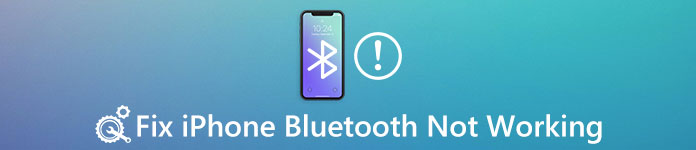
Osa 1: Yhteinen iPhone Bluetooth ei toimi
Oikeastaan on monia syitä siihen, miksi iPhonen Bluetooth ei toimi. Esimerkiksi Bluetooth ei ehkä toimi iPhonessa 15, joka on päivitetty iOS 17iin. Tai iPhonessa tai laitteessa on jotain vikaa. Tai iPhonen ja laitteiden välille muodostama yhteysalue on liian pitkä, jotta voit muodostaa yhteyden toisiinsa. Ennen kuin käytät Bluetoothia, varmista, että se on auki. Jos kaikki asiat ovat oikein, mutta iPhone Bluetooth ei vieläkään toimi, voit seurata seuraavia tapoja ratkaista tämä kysymys.
Osa 2: Miten korjaat Bluetoothin iPhonessa ei toimi
Ratkaisu 1: Kytke OFF / ON Bluetooth päälle
Joskus Bluetoothin sammuttaminen ja uudelleenkäynnistäminen voi korjata iPhonen Bluetooth-toiminnon. Voit ottaa Bluetooth-toiminnon käyttöön tai poistaa sen käytöstä kolmella tavalla.
1. Avaa Asetukset-sovellus, joka on iPhonen pääikkunassa. Napauta sitten Bluetooth-painiketta ja napauta sitä kytkintä, joka on Bluetoothin vieressä kytkeäksesi sen pois päältä. Bluetooth on pois päältä, jos kytkin on harmaa, kun kytkin on vihreä. Napauta sitten kytkintä uudelleen kytkeäksesi sen päälle.
2. Avaa Ohjauskeskus pyyhkäisemällä ensin ylös näytön alareunasta. Sitten näet Bluetooth-painikkeen ja se on musta harmaan ympyrän sisällä, kun se on pois päältä, ja on valkoinen sinisen ympyrän sisällä, kun se on päällä. Sinun täytyy napauttaa Bluetooth-painiketta kahdesti sammuttaaksesi sen ja kytkeä sen sitten päälle.
3. Voit myös poistaa Bluetoothin käytöstä Sirillä. Kytke Siriin virta pitämällä Koti-painiketta painettuna ja sanomalla "Hei, Siri". Kytke sitten Bluetooth pois päältä sanomalla "Sammuta Bluetooth" ja kytke se päälle sanomalla "Ota Bluetooth käyttöön".
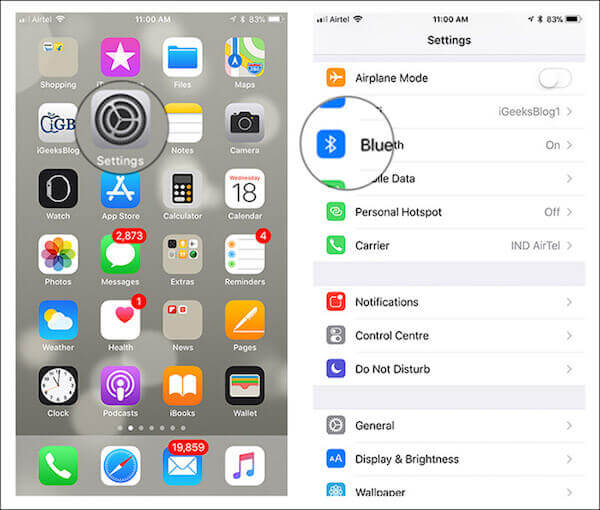
Ratkaisu 2: Palauta laite
Voit myös käynnistää laitteen uudelleen ja korjata iPhonen Bluetoothin toimimattomuuden. Se voi todella auttaa, kun sinulla on ongelmia iPhonen kanssa. Jos Bluetooth ei toimi iPhone 6:ssa, paina ja pidä alhaalla sekä kotipainiketta että virtapainiketta, kunnes näet Apple-logon näytölläsi. Jos käytät iPhone 7/7 Plus -puhelinta, sinun on painettava äänenvoimakkuuden vähennys- ja virtapainiketta samanaikaisesti. Jos käytät iPhone 8/8 Plus -laitetta tai uudempaa, paina ja vapauta nopeasti äänenvoimakkuuden lisäyspainike ja paina sitten äänenvoimakkuuden vähennyspainiketta ja vapauta se nopeasti. Seuraavaksi sinun on painettava virtapainiketta ja pidettävä sitä painettuna, kunnes Apple-logo tulee näkyviin, iPhone on nollattu onnistuneesti.
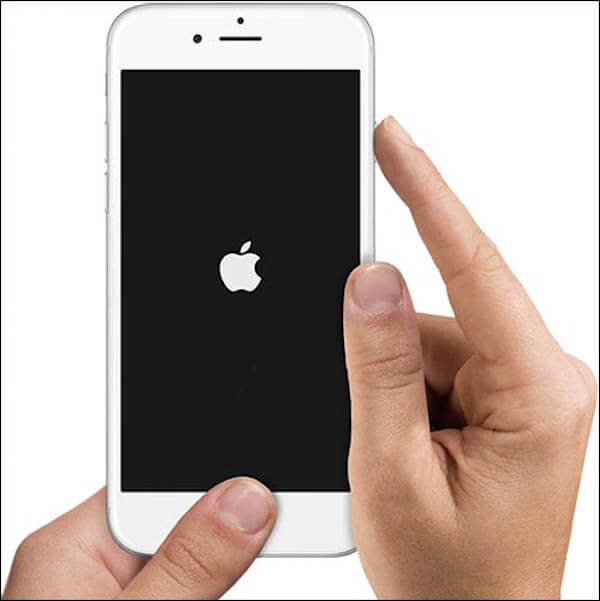
Ratkaisu 3: Unohda Bluetooth-laite
Kun iPhonen Bluetooth-yhteys ei toimi, voit yrittää unohtaa myös Bluetooth-laitteen. Jos unohdat Bluetooth-laitteen, laitetta ei koskaan yhdistetty iPhoneen. Ja seuraavan kerran, kun liität laitteen, iPhone on ensimmäinen kerta, kun muodostat yhteyden tähän laitteeseen. Jos haluat unohtaa Bluetooth-laitteen, sinun on ensin avattava Asetukset-sovellus iPhonessa. Napauta sitten Bluetooth ja napauta "i", joka on unohtamasi Bluetooth-laitteen vieressä. Nyt voit napauttaa Unohda tämä laite ja vahvistaa tämän pyynnön. Kun olet unohtanut tämän laitteen onnistuneesti, voit liittää sen uudelleen iPhoneen asettamalla laitteen pariliitostilaan. Jos iPhonen Bluetooth ei vieläkään toimi, sinun on kokeiltava muita menetelmiä.
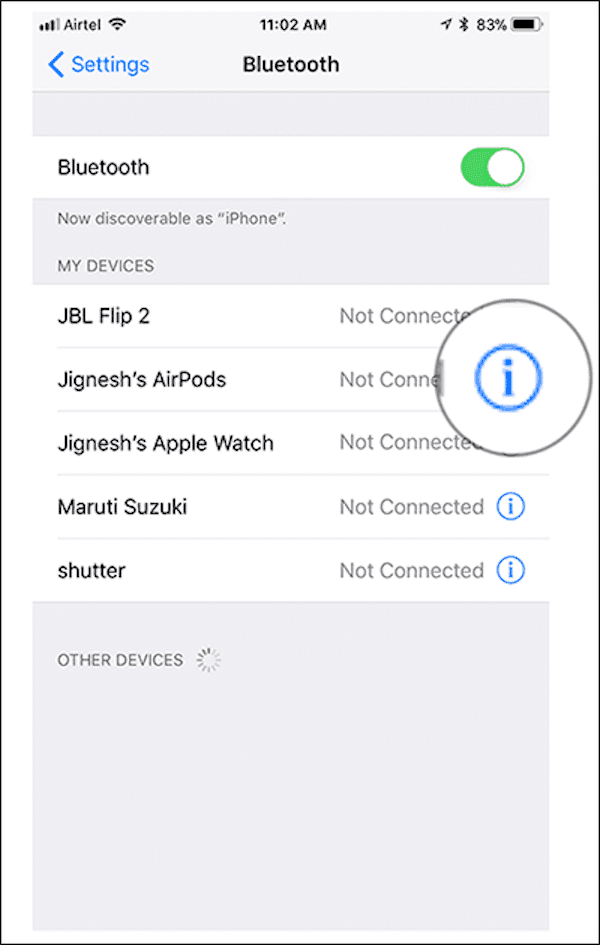
Ratkaisu 4: Nollaa kaikki asetukset
Jos edellä mainitut menetelmät eivät edelleenkään voi auttaa korjaamaan iPhonen Bluetooth-toimintahäiriötä, voit yrittää palauttaa kaikki asetukset tämän kysymyksen ratkaisemiseksi. Tapa palauttaa kaikki asetukset on todella helppo seurata. Ensinnäkin, avaa Asetukset-sovellus iPhonen päänäytöllä. Napauta sitten Asetukset-näytössä Yleinen ja napauta Nollaa. Seuraavaksi voit napauttaa Nollaa kaikki asetukset ja sinun on annettava iPhonen salasana vahvistaaksesi pyyntösi. Sitten palautat kaikki iPhonen asetukset ja yrität käyttää Bluetoothia. Älä huoli tiedoistasi prosessin aikana. Jos pelkäät menettää iPhonen tietoja, voit myös käyttää iPhone Data Recovery -ohjelmaa tietojen varmuuskopiointiin tai palauttamiseen.

Ratkaisu 5: Päivitä iOS iPhonessa
Jos kaikki edellä mainitut ratkaisut eivät ole onnistuneet korjaamaan iPhonen Bluetooth-toimintoa, se johtuu ehkä siitä, että et ole päivittänyt iOS-järjestelmääsi. Voit yrittää päivittää iOS: n ongelman ratkaisemiseksi. Valitse Asetukset ja napauta sitten Yleiset. Napauta Ohjelmistopäivitys ja napauta sitten Asenna nyt. Kun olet syöttänyt salasanasi ja hyväksynyt ehdot, voit ladata ja asentaa iOS: n uusimman version. Latausprosessi voi kestää muutaman minuutin. Varmista, että puhelimesi on kytketty Wi-Fi-verkkoon ja että siinä on riittävästi virtaa.

Jos olet huolissasi menettämästä tärkeitä tietoja iOS-päivityksen aikana, voit käyttää sitä iPhone Data Recovery palauttaa tiedot. Se on paras palautusohjelma, jonka avulla voit palauttaa kadonneita tietoja kaikista iOS-laitteista, kuten iPhonesta, iPadista, iPodista. Se on ammattimainen ohjelma, jonka avulla voit palauttaa poistetut tai kadonneet tiedostot, kuten valokuvat, viestit, yhteystiedot ja niin edelleen, koska se tukee enemmän kuin 20-tiedostotyyppejä mistä tahansa iOS-laitteesta. Tämän upean sovelluksen käyttäminen on helppoa. Liitä laite tietokoneeseen ja valitse tila ja tiedostot, jotka haluat palauttaa, ja palauta ne yhdellä napsautuksella. Sinä rakastat tätä suurta elpymistä, kun käytät sitä.

Saatat myös haluta tietää: Miten korjaa iPhone-kuvia, joita ei näytetä iPhotossa / valokuvissa Macissa
Yhteenveto
Kun olet lukenut tämän artikkelin, sinun täytyy oppia, miten korjata iPhone Bluetooth ei toimi. Ja toivon, että nämä menetelmät voivat auttaa sinua, kun tarvitset. Oletko koskaan vahvistanut iPhonen Bluetooth-toiminnon, joka ei toimi onnistuneesti? Jos näin on, voit jakaa kokemuksesi kanssamme kommenteissa.








